概述
地址一般为用户业务地址,即需要在故障场景下进行容灾的地址。配置的地址可以是IP地址或者域名,IP地址支持IPv4和IPv6两种类型。
配置参数说明
地址名称:配置便于记忆和识别的地址名称,可以填写中文、英文等便于您识别记忆的名称。
服务可用状态:当前地址的可用状态,分为 可用 和 不可用 。
可用:地址启用状态为 启用 ,且健康状态为 正常 ,地址的服务可用状态为 可用 。
不可用:地址启用状态为 禁用 ,或健康状态为 异常 ,地址的服务可用状态为 不可用 。
地址服务可用状态判定优先级如下表所示:
启用状态
探测异常切换方式
手动切换设置状态
健康状态
服务可用状态
启用
自动切换
--
正常或警告
可用
启用
自动切换
--
异常
不可用
启用
手动切换
正常
正常、警告或异常
可用
启用
手动切换
异常
正常、警告或异常
不可用
禁用
自动切换或手动切换
正常或异常
正常、警告或异常
不可用
说明地址健康状态:
正常:地址引用的所有探测模板全部探测正常,或者未引用任何探测模板。
警告:地址引用的所有探测模板中部分探测异常,但未超过设定的地址健康状态判定条件,地址正常解析。
异常:地址引用的所有探测模板中,探测异常的模板数量已超过设定的地址健康状态判定条件,地址停止解析。
地址类型:地址类型支持IP地址和域名,其中IP地址支持IPv4、IPv6。
说明一般常用的地址类型是IP形式,但因为用户的服务地址也可能是CDN、DDoS高防、防火墙等域名,所以我们同时为用户提供域名地址和IP地址类型。
服务地址:服务地址是根据地址类型的选择而输入。如果地址类型选择IPv4,则地址输入框中输入您应用服务对应的IPv4地址即可,如果地址类型选择域名,则地址输入框中输入您应用服务对应的域名。
服务端口
端口号:健康检查所探测的服务地址端口号。
说明最多支持配置5个端口;
端口号支持
0 - 65535之间的整数,包含0和65535,输入0表示任意端口。
端口探测模板:即采用哪种健康检查协议对端口进行探测,支持Ping、TCP、HTTP(S)多种协议组合探测模式,支持直接关联已经创建的探测模板。
删除:若相关服务地址端口健康探测任务已不需要,支持删除任务操作。
新增一行:若您需要对服务地址添加更多的监听端口,可以单击此按钮进行添加。
快速添加探测模板:若当前还未创建探测模板,或已创建的探测模板不符合您的使用场景,可以单击此按钮快速进行添加。具体请参考健康探测模板。
地址健康状态判定条件
即判定当前地址状态是否正常的条件,判定阈值=状态正常探测模板数量/地址关联探测模板总数。支持 所有探测模板至少1个探测正常、所有探测模板至少30%探测正常、所有探测模板至少50%探测正常、所有探测模板至少70%探测正常、所有探测模板全部探测正常。
启用状态:默认启用,如果设置为 禁用 状态后,所有引用该地址的地址池均不再返回该地址。
备注:配置的备注信息,方便后续对地址的区分和记忆。
设置方法
创建地址
登录云解析DNS控制台。
左侧导航栏点击全局流量管理,再单击 全局流量管理3.0 页签。
单击 地址配置 页签,再单击 创建地址 按钮。
在 创建地址 页面单击地址图标,选择 基础配置 按钮。

在 地址基础配置 页面完成各项配置参数的填写后单击 提交配置 按钮。
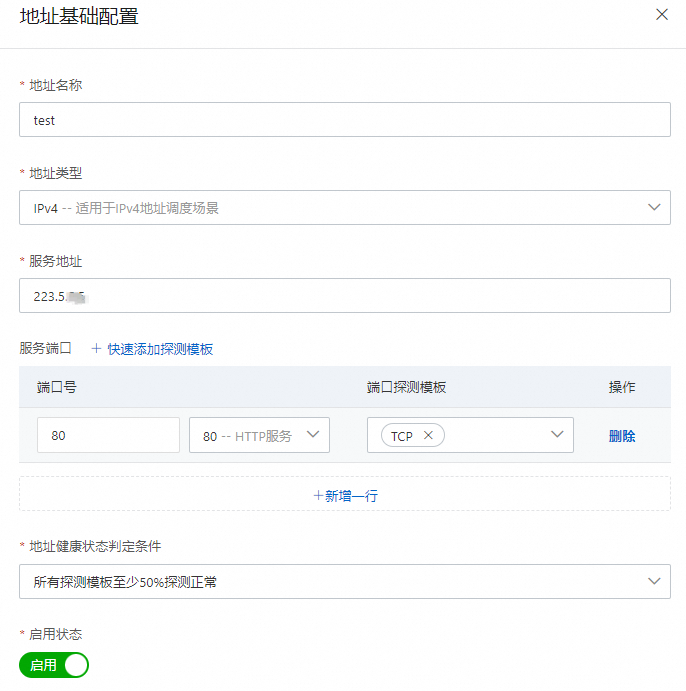
在 地址 页面,单击切换图标进入 地址探测异常切换方式配置。
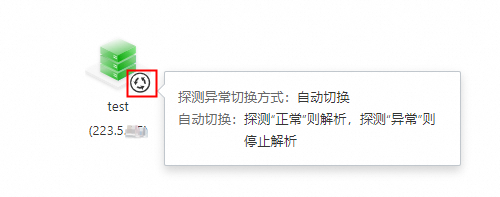
在 地址探测异常切换方式配置 弹框中选择 地址探测异常切换方式,例如 自动切换。然后单击 提交配置 。

自动切换:默认配置,根据健康检查的结果判定是否解析该地址,探测异常停止解析;探测正常恢复解析。
手动切换:地址状态可选择 正常 或者 异常。
正常状态:系统将认为该IP地址永远处于正常状态,DNS解析始终向用户返回该IP地址,健康检查对永远在线的IP地址进行监控并告警,但是不执行告警后的IP地址摘除、添加和故障切换动作。
异常状态:系统认为该IP地址永远处于异常状态,DNS解析不会向用户返回该IP地址,该IP地址只存在系统配置中,等待以后某个时间启用,健康检查对永远离线的IP地址进行监控并告警,但不会执行告警之后IP地址摘除、添加和故障切换动作。
重要如果该地址没有关联GTM实例,则不会发送告警通知。
修改地址配置
登录云解析DNS控制台。
左侧导航栏点击全局流量管理,再单击 全局流量管理3.0 页签。
单击 地址配置 页签,然后单击目标地址后方的 配置 按钮。
在 地址 页面,单击地址图标,您可以单击 基础配置 按钮后进行配置修改。
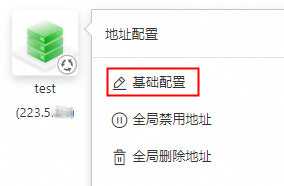
同时您也可以全局禁用该地址或者全局删除该地址。
全局禁用地址:地址禁用后,新的GTM请求不再调度到该地址,但是可能还可以查询到该地址。因为各地网络运营商 LocalDNS存在缓存,在缓存未到期时,是不会向云解析 DNS 请求最新的解析记录,而是直接将本地缓存的解析结果返回给访问者,所以需要等待运营商刷新本地缓存后,解析才会实际生效。
全局删除地址:地址删除后,新的GTM请求不再调度到该地址,但是可能还可以查询到该地址。是由于运营商LocalDNS的缓存所致。
在 配置视图 页面,单击地址配置切换模式图标,可以修改地址切换模式配置。
删除地址配置
登录云解析DNS控制台。
左侧导航栏点击 全局流量管理 ,再单击 全局流量管理3.0 页签。
单击 地址配置 页签,然后单击目标地址后方的 删除 按钮。
在 确认全局删除地址 提示框中单击 确定 按钮。
批量删除/禁用
为了方便您快速删除/禁用大量地址,全局流量管理支持批量操作。
登录云解析DNS控制台。
左侧导航栏点击 全局流量管理 ,再单击 全局流量管理3.0 页签。
单击 地址配置 页签,批量选中需要删除/禁用的地址,然后单击 批量删除/批量禁用 按钮。

在弹出的提醒框中确认删除后的影响,确认无误后单击 确定 。